يمكنك طباعة منشور دعائي بنفسك، خاصة إذا كان لديك حق الوصول إلى نسخة مطبوعة جيدة. أو يمكنك استخدام معالج الحزم والرحلة في Publisher 2013 لإرسال منشورك الدعائي إلى طابعة تجارية. راجع الطباعة: اختر بين الطباعة المكتبية ومحل النسخ والطباعة التجارية إذا لم تكن متأكدا من الطريقة التي يجب استخدامها.
طباعة نسخة واحدة من منشورك الدعائي
-
من قالب المنشور الموجز، انقر فوق ملف > الطباعة.
-
اختر الطابعة الصحيحة.
-
ضمن "إعدادات"،تأكد من طباعة صفحة واحدة لكل ورقة، واخترت حجم الورق الصحيح، وأنك تقوم بالطباعة على كلا جانبي الورقة.
-
انقر فوق الزر "طباعة" في أعلى الشاشة.
إنشاء ملف منشور دعائي للطباعة التجارية
-
من قالب المنشور الموجز، انقر فوق ملف > تصدير.
-
ضمن "حزمة" و"الانتقال"،انقر فوق "حفظ" لطابعة تجارية.
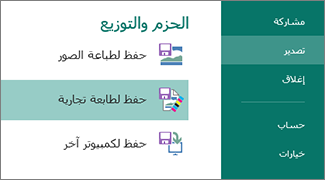
-
انقر فوق السهم وانقر فوق "مضغط تجاري".
-
انقر فوق ملفات PDF و Publisher. pub.
-
انقر فوق "معالج الحزم" و"الانتقال" واحفظ الملفات.
-
أرسل ملفات PDF و.pub إلى الطابعة التجارية.










